如何用爱剪辑软件修改视频尺寸
1、我们登陆到爱剪辑软件后,将本地视频添加到爱剪辑软件里。如下图所示。

2、接着,我们在爱剪辑右方的视频预览窗口播放这个视频。在这里,我们看见这个视频的尺寸是全屏。如下图所示。

3、接下来,我们点击爱剪辑软件右上方的画面风格。如下图所示。

4、我们就来到画面风格界面。在画面风格界面的画面处,我们看见有自由缩放(画面裁剪)功能。如下图所示。

5、接下来,我们先点击添加在爱剪辑软件里的视频,然后再点击自由缩放(画面裁剪)功能。如下图所示。
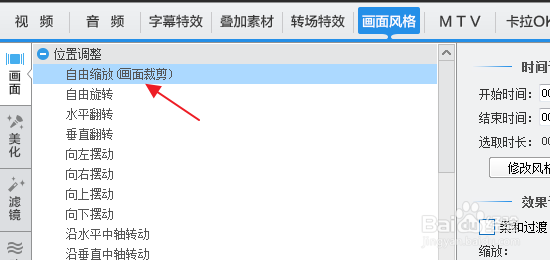
6、紧接着,我们点击添加风格效果。这个时候,会跳出为当前片段添加风格、指定时间段添加风格两种功能。我们点击为当前片段添加风格。如下图所示。

7、我们就开启了为当前片段添加风格。在这里,我们看见有个效果设置。效果设置里有个缩放。我们通过修改缩放的数值来修改视频尺寸。这里,我们修改为-500,很显然,这个尺寸远远小于我们的全屏尺寸。如下图所示。

8、修改后,我们点击下方的确认修改。我们就完成了视频尺寸的修改。如下图所示。
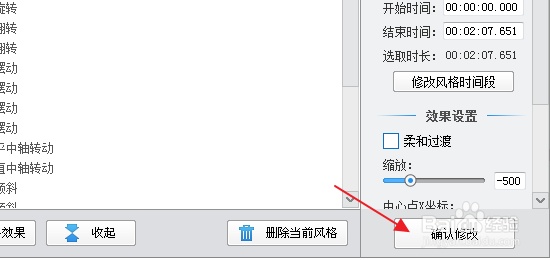
9、我们在视频预览窗口播放这个视频,我们就可以看见,这个视频的尺寸已经发生了变化。我们的这个视频已经变小了。就这样,我们就修改了视频尺寸。

1、1 将本地视频添加到爱剪辑软件里
2 在爱剪辑右方的视频预览窗口播放这个视频,这个视频的尺寸是全屏
3 点击爱剪辑软件右上方的画面风格
4 有自由缩放(画面裁剪)功能
5 先点击添加在爱剪辑软件里的视频,然后再点击自由缩放(画面裁剪)功能
6 点击为当前片段添加风格
7 我们通过修改缩放的数值来修改视频尺寸。这里,我们修改为-500
8 点击下方的确认修改
9 在视频预览窗口播放这个视频,这个视频已经变小了
声明:本网站引用、摘录或转载内容仅供网站访问者交流或参考,不代表本站立场,如存在版权或非法内容,请联系站长删除,联系邮箱:site.kefu@qq.com。
阅读量:59
阅读量:140
阅读量:173
阅读量:59
阅读量:99